很多用户在使用photoshop cc 2018软件的时候,不是很熟悉photoshop cc 2018如何使用魔
很多用户在使用photoshop cc 2018软件的时候,不是很熟悉photoshop cc 2018如何使用魔棒工具?接下来,小编就为各位带来了photoshop cc 2018使用魔棒工具的方法,对此感兴趣的用户快来下文看看吧。
photoshop cc 2018如何使用魔棒工具?photoshop cc 2018使用魔棒工具的方法
第一步,我们打开Photoshop CC 2018,打开一个文档。

第二步,我们点击左边工具栏的魔棒工具,或者按快捷键shift+W,切换到魔棒工具。

第三步,我们选择魔棒工具之后,首先调节容差,容差越小,魔棒选择的区域越精细。

第四步,我们选择中一块区域之后,发现需要增加区域,我们可以按住shift增加。

第五步,我们点击之后,根据魔棒选择区域增或减,最终达到我们需要选中的区域。
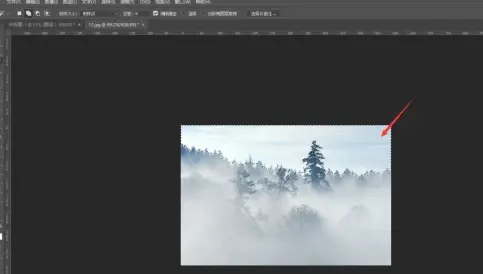
第六步,我们按快捷键V,切换到移动工具,移动选择区域,就可以把图抠出来了。


